Aplikasi LINE terkadang membuat smartphone menjadi lemot karena memakan banyak ruang penyimpanan. Oleh karena itu, penggunanya harus mengetahui cara backup line di iPhone agar bisa sering membersihkannya tanpa kehilangan percakapan dan file penting.
Hal ini dikarenakan saat membersihkan data-data LINE yang tersimpan di memori internal, maka seluruh percakapan dan file di dalam aplikasi juga ikut terhapus. Sedangkan semua data yang dihapus tersebut tidak bisa dikembalikan lagi seperti sedia kala kecuali di backup terlebih dahulu.
Setelah di backup data bisa dikembalikan lagi melalui proses restore sehingga data penting pengguna akan tetap aman. Sementara untuk tujuan backupnya, perangkat iPhone akan memanfaatkan cloud storage yang diproduksi Apple, yaitu iCloud.
Daftar Isi :
Cara Backup LINE di iPhone
Terdapat berbagai cara yang bisa dilakukan pengguna untuk membackup data-data LINE-nya. Cara ini bisa dipilih berdasarkan kebutuhan pencadangan, bisa langsung semua atau satu per satu. Berikut adalah cara selengkapnya:
1. Backup percakapan dari 1 kontak LINE satu per satu
Melalui cara ini pengguna dapat mencadangkan chat yang berasal dari satu kontak saja. Perlu diketahui sebelumnya bahwa file backup ini nantinya akan menggunakan ekstensi .zip. Berikut adalah cara untuk mencadangkan chat dari 1 kontak LINE:
- Buka aplikasi LINE.
- Pilih dan masuk ke salah satu chat room yang dingin di backup.
- Klik pada ikon panah ke bawah yang terletak di pojok kanan atas.
- Klik pilihan Chat Settings.
- Klik pilihan Back up chat history.
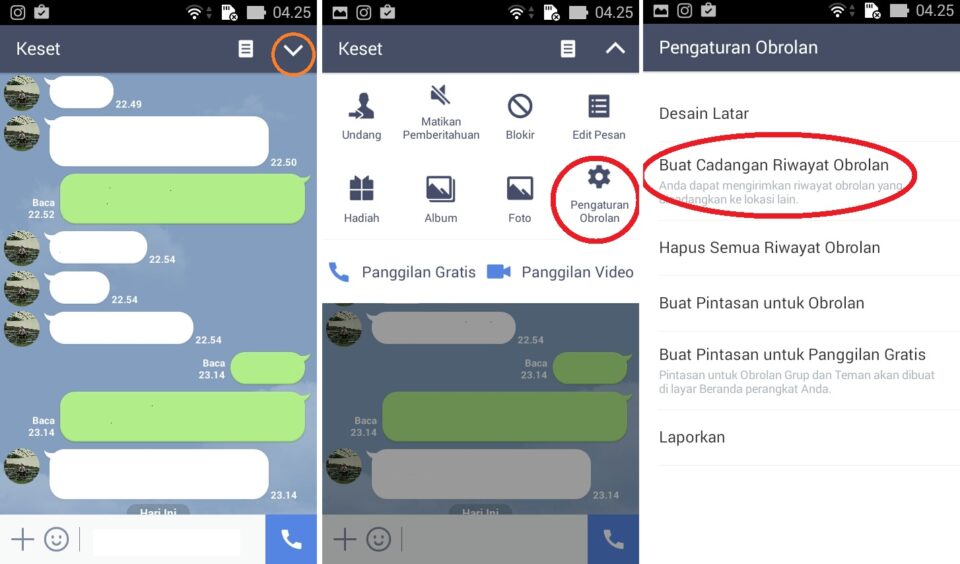
- Akan muncul pilihan untuk membackup teks saja atau backup semuanya termasuk foto dan file lainnya. Pilih salah satu.
- Klik opsi OK kemudian OK sekali lagi.
- Login ke akun iCloud sebagai penyimpanan tujuan backup.
- Klik tombol Send.
- Percakapan dari 1 kontak LINE sudah berhasil di backup.
2. Backup percakapan dari 1 chat room ke LINE Keep
Cara yang kedua masih sama untuk membackup dari 1 ruang obrolan, tetapi tujuan file backup dari cara ini berbeda, yaitu pada fasilitas LINE yang bernama Keep. Begini langkahnya:
- Buka aplikasi LINE.
- Pilih dan masuk ke salah satu chat room yang dingin di backup.
- Klik pada ikon panah ke bawah yang terletak di pojok kanan atas.
- Masuk ke pilihan Edit messages.
- Pilih pilihan Save in Keep.
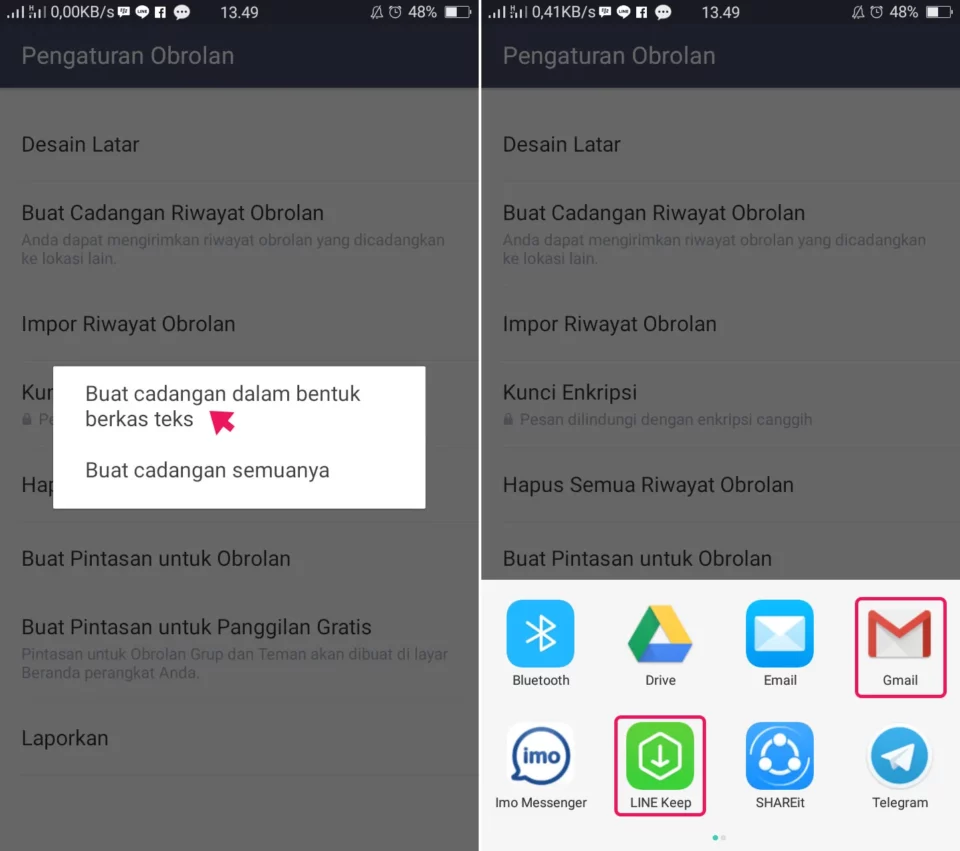
- Pilih bubble chat yang ingin disimpan kemudian klik pada tombol Keep.
- Pastikan chat sudah tersimpan dengan cara buka ikon titik tiga yang ada di halaman Home kemudian pilih menu Keep.
- Apabila file sudah ada di dalam menu ini, maka proses backup sudah berhasil.
3. Backup semua chat LINE sekaligus
Selanjutnya adalah cara mencadangkan seluruh chat dan file yang ada di aplikasi LINE sekaligus. Apabila memiliki banyak chat penting dari banyak chat room berbeda, maka ini merupakan cara paling efektif, begini langkahnya:
- Buka aplikasi LINE.
- Klik pada ikon titik tiga yang terletak di ujung kanan.
- Klik ikon roda bergerigi (Settings) yang ada di pojok kanan atas.
- Scroll ke bawah hingga menemukan opsi General setting kemudian klik Chats.
- Klik pilihan Backup and restore chat history.
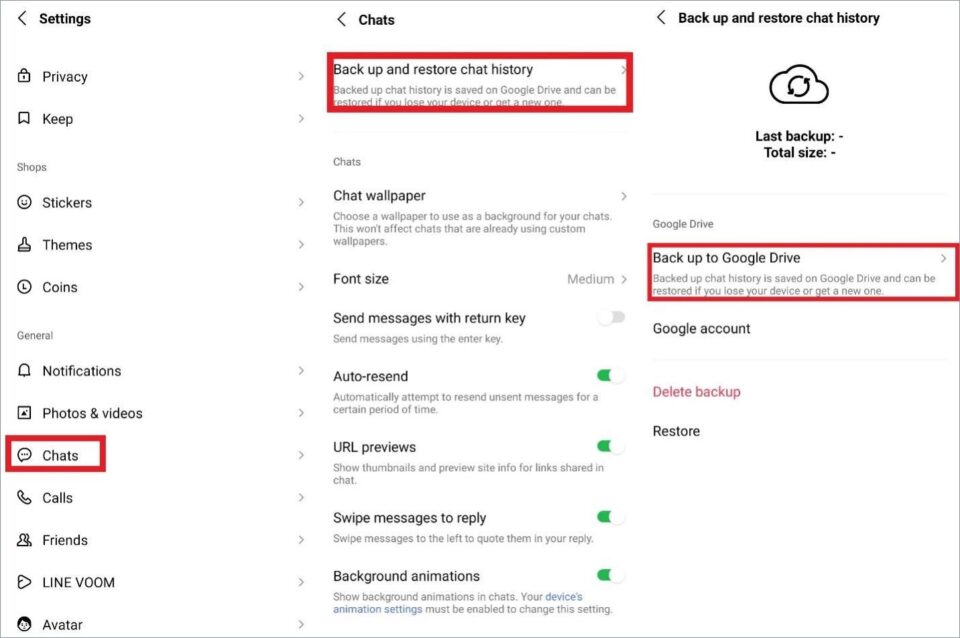
- Klik pilihan Backup kemudian login pada akun yang digunakan untuk mencadangkan data, klik OK.
- Klik tombol Allow lalu tunggu beberapa saat hingga proses backup selesai.
- Backup data LINE sudah berhasil dilakukan.
4. Backup chat LINE dari Android ke iPhone

Cara terakhir ini bisa digunakan saat pengguna hendak berganti perangkat, yang semula menggunakan Android kemudian berganti menggunakan iPhone. Begini langkahnya:
a. Instal iTunes 12.1 atau versi di atasnya pada laptop atau komputer
Hal pertama yang perlu dipersiapkan adalah menginstal aplikasi iTunes 12.1 atau versi di atasnya serta menginstal LINE di perangkat iPhone. Selain itu pastikan juga perangkat Android sudah mendukung untuk melakukan USB Debugging.
b. Instal Backuptrans Android Line to iPhone Transfer
Download dan instal aplikasi Backuptrans Android Line to iPhone Transfer di laptop atau komputer kemudian sambungkan perangkat Android dan iPhone ke laptop atau komputer melalui kabel USB.
c. Mencadangkan chat LINE dari perangkat Android
Buka aplikasi LINE di perangkat Android, pesan pencadangan akan muncul secara otomatis. Klik pada tombol Backup my data kemudian klik tombol OK pada laptop atau komputer untuk melanjutkan pencadangan.
d. Transfer chat ke software Backuptrans Android Line to iPhone Transfer
Saat proses transfer data sedang terjadi, software Backuptrans Android Line to iPhone Transfer akan memunculkan semua chat yang berasal dari perangkat Android.
e. Pilih chat room yang ingin di backup ke iPhone
Dari list chat yang sudah muncul, klik chat room yang ingin di backup ke iPhone lalu klik toolbar pada menu Transfer Messages from Android to iPhone. Langkah ini bisa juga dilakukan dengan klik File lalu klik Transfer Messages from Android to iPhone.
Atau opsi yang lebih mudah adalah dengan klik kanan salah satu chat room yang ingin di backup lalu klik Transfer Messages from Android to iPhone.
f. Pilih chat room dari satu kontak yang ingin di backup ke iPhone
Klik salah satu kontak yang chatnya ingin di backup ke iPhone lalu klik toolbar pada menu Transfer Messages from Android to iPhone. Langkah ini bisa juga dilakukan dengan klik File lalu klik Transfer Messages from Android to iPhone.
Atau opsi yang lebih mudah adalah dengan klik kanan salah satu kontak yang ingin di backup lalu klik Transfer Messages from Android to iPhone.
g. Pilih iPhone sebagai tujuan backup
Klik opsi iPhone sebagai tujuan backup data LINE kemudian klik tombol Confirm untuk melanjutkannya.
h. Backup berhasil dilakukan
Tunggu beberapa saat hingga proses selesai dan backup sudah berhasil dilakukan ke iPhone.
Cara Restore Chat LINE
Setelah berhasil melakukan backup chat, maka selanjutnya adalah melakukan restore atau mengembalikan chat tersebut, bisa di perangkat baru atau perangkat yang sama. Cara restore chat LINE dapat dilakukan dengan langkah-langkah sebagai berikut:
- Buka aplikasi LINE.
- Login menggunakan akun yang datanya telah di backup.
- Klik pada ikon titik tiga yang terletak di ujung kanan.
- Klik pada ikon roda bergerigi (Settings) yang terletak di pojok kanan atas.
- Klik pada opsi Chats kemudian pilih opsi Backup and restore chat history.
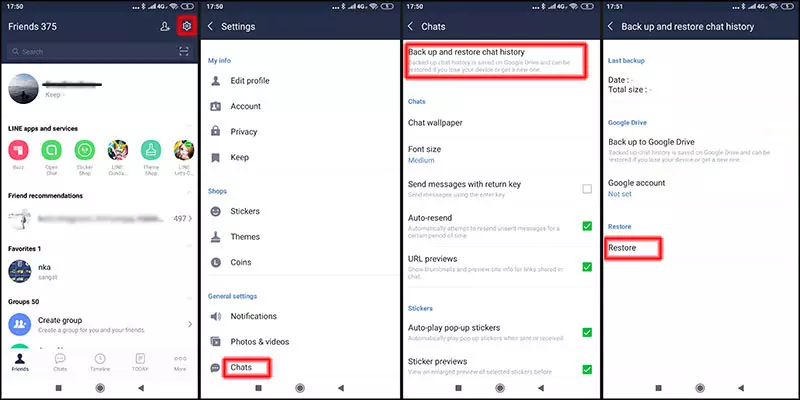
- Pilih layanan penyimpanan yang sebelumnya digunakan untuk membackup data chat LINE kemudian klik tombol Restore.
Apabila data percakapan saat proses backup disimpan dalam bentuk .rar atau .zip, maka pengguna perlu mengimpornya dengan cara:
- Masuk ke menu Settings kemudian pilih Chat.
- Klik pada opsi Import chat history lalu klik Yes.
- Tunggu beberapa saat hingga proses import data selesai.
- Apabila telah selesai, klik tombol OK dan data percakapan sudah kembali seperti sedia kala.
Mengetahui cara backup LINE di iPhone sangat membantu apabila aplikasi ini memerlukan pembersihan agar data percakapan pengguna yang penting tidak ikut hilang. Cara-cara yang sudah dijelaskan di atas dapat dipilih sesuai dengan kebutuhan pencadangan, satu per satu atau sekaligus.

